| その他の特集(2011年) | |||
|
|||
|
|||
|
|||
|
|||
|
|||
|
|||
|
|||
|
|||
|
|||
|
|||
|
|||
|
|||
|
|||
|
|||
|
|||
|
|||
|
|
||||||||||||||
 |
||||||||||||||
|
||||||||||||||
| TEXT:鈴木雅暢、編集部 遠山健太郎 | ||||||||||||||
| 人気機種の設定方法教えます | ||||||||||||||
|
||||||||||||||
| BIOSセットアップは自作PCのポテンシャルをフルに活かすために欠かせない作業だ。ここでは人気のマザーボード2機種を例にとって具体的な設定を進めつつ、BIOS設定のポイントを分かりやすく解説していく。 | ||||||||||||||
| BIOSセットアップのポイント | ||||||||||||||
|
||||||||||||||
|
||||||||||||||
|
||||||||||||||
|
||||||||||||||
|
BIOS(Basic Input/Output System)はハードウェアを初期化し、OSに制御を橋渡しする役割を持つ、もっとも基本的なプログラムだ。BIOSはマザーボード上のフラッシュメモリに書き込まれており、PCの電源が投入された直後に実行される。そして、BIOSが初期化の際に参照する情報を指定する作業が、BIOSセットアップだ。完成品のメーカー製PCの場合はシステム構成に合わせて設定済みだが、自分でパーツ構成を決めて組み立てた自作PCの場合は、自分でこの設定を行なう必要がある。 CPUやメモリなどの主要パーツは、それぞれに定格のクロックや駆動電圧など基本的な動作環境に関する設定情報を持っているので、デフォルト設定をロードしてやることで基本的には自動設定が可能だ。しかし、自動で行なえるのはあくまでも基本的な部分のみ。それだけでは自作PCを構成するパーツのポテンシャルをフルに引き出すことはできない。 最近はどのパーツも多機能になっているだけでなく、ユーザーの嗜好によって使用不使用の判断が分かれるものもあり、BIOSセットアップで指定すべき項目は多い。具体的には、CPUの省電力機能、起動デバイスの優先順位、Serial ATAのモード設定、RAIDやIEEE1394などの追加オンボードデバイスの利用指定、ファンコントローラの利用の有無などがそれにあたる。しかも、設定項目には各種パーツの動作環境に関するクリティカルな部分も含まれており、設定を誤ってしまうとシステムが起動しなくなってしまう場合がある。 このように書くととても大変な作業に思えるかもしれないが、実は慣れてしまえばそんなに大変でもない。よほどムチャなことをしない限り失敗してもリカバリーは可能だし、設定すべきポイントはある程度決まっている。自動設定をベースにしつつ、それらのポイントをクリアしていけばよく、設定可能な項目すべての意味を完璧に理解しなければいけないということもない。自作PCの総仕上げとしてポジティブに挑んでもらいたい。 ここでは人気のマザーボード2種類を例に、重視すべきポイントを含めた具体的な設定方法を解説していく。これを参考に最適な設定を見付けてもらいたい。 |
||||||||||||||
| BIOSの入り方・設定保存の仕方 | ||||||||||||||
 PCの起動画面からBIOSセットアップ画面に移動することができる。「Del」キーを押して入るのが一般的だが、「F1」キーなどで入るものもある。起動時の画面に指示が出るのでそれに従えばよい PCの起動画面からBIOSセットアップ画面に移動することができる。「Del」キーを押して入るのが一般的だが、「F1」キーなどで入るものもある。起動時の画面に指示が出るのでそれに従えばよい |
||||||||||||||
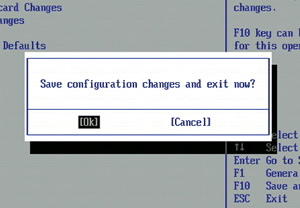 BIOSセットアップでの設定の変更は、終了時にセーブして初めて反映される。セーブするのを忘れないようにしよう。逆に設定をいじり過ぎてしまった場合はセーブしないでやり直そう BIOSセットアップでの設定の変更は、終了時にセーブして初めて反映される。セーブするのを忘れないようにしよう。逆に設定をいじり過ぎてしまった場合はセーブしないでやり直そう |
||||||||||||||
| 進化したBIOSアップデート方法 | ||||||||||||||
|
||||||||||||||
|
かつてはFDDが必須だったBIOSアップデートだが、今時のマザーボードではBIOSメニューの中にBIOS用フラッシュメモリ書き込みツールが用意され、USBメモリやCD、HDDからBIOSイメージを読み込めるものが増えている。Windows上でBIOSイメージをUSBメモリなどに保存し、再起動してBIOSで操作するだけなので非常に簡単だ。めんどうな起動ディスクを作る手間も省ける。念のため現在のBIOSをUSBメモリなどにバックアップすることも可能なので、アップデート後、不安定になってしまった場合もすぐにもとの環境に戻せる。 Windows上でBIOSをアップデートできるユーティリティが付属している製品も多いが、万が一、別のプログラムの暴走でアップデートに失敗する可能性を考えると、安全と手軽さを両立させるBIOS上でのアップデートをお勧めしたい。 |
||||||||||||||
|
||||||||||||||
| ASUSTeK P5K PROの場合 | ||||||||||||||
| USB接続のストレージからBIOSをアップデートする場合は「ASUS EZ Flash 2」で行なう。ASUS EZ Flash 2は、BIOSの「Tools」タブから選択するか、PC起動時に「Alt」+「F2」キーを押すことで起動する。なお、USBメモリやHDDを使用する場合は、FAT16もしくはFAT32でフォーマットされている必要がある。 | ||||||||||||||
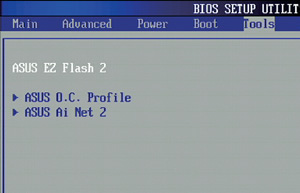 1 まず、ASUS EZ Flash 2を起動する。起動方法は先に述べたとおりである。ここではBIOSのメニューから起動した 1 まず、ASUS EZ Flash 2を起動する。起動方法は先に述べたとおりである。ここではBIOSのメニューから起動した |
||||||||||||||
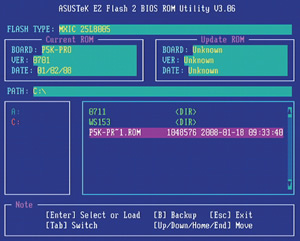 2 ASUS EZ Flash 2が起動したら、接続しておいたUSBストレージのドライブレター(ここではC:)を選択する。すると右側のウィンドウにBIOSファイルが表示される 2 ASUS EZ Flash 2が起動したら、接続しておいたUSBストレージのドライブレター(ここではC:)を選択する。すると右側のウィンドウにBIOSファイルが表示される |
||||||||||||||
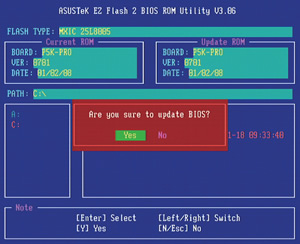 3 BIOSファイルを選択してEnterキーを押すと、BIOSのアップデートを続けるかどうかを確認するサブメニューが表示されるので、「Yes」を選んで、アップデートを実行する 3 BIOSファイルを選択してEnterキーを押すと、BIOSのアップデートを続けるかどうかを確認するサブメニューが表示されるので、「Yes」を選んで、アップデートを実行する |
||||||||||||||
| GIGABYTE GA-MA790FX-DQ6の場合 | ||||||||||||||
| GA-MA790FX-DQ6では、「Q-Flash」を使用することで、USB接続のストレージからもBIOSのアップデートが行なえる。Q-Flashの起動はPC起動時に「End」キーを押すか、BIOSメニュー画面で「F8」を押すことで行なう。起動時にキーを押すタイミングが悪いと、そのままWindowsが起動してしまうので注意しよう。 | ||||||||||||||
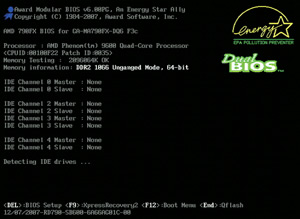 1 PC起動時に「End」キーを押すと、Q-Flashを直接起動することができる。このとき、最新BIOSイメージを保存したUSBメモリなどを接続しておくこと 1 PC起動時に「End」キーを押すと、Q-Flashを直接起動することができる。このとき、最新BIOSイメージを保存したUSBメモリなどを接続しておくこと |
||||||||||||||
 2 Q-Flashが起動したら、「Update BIOS from Drive」を選択して「Enter」キーを押す。「Save BIOS to Drive」を選択すれば、現在動作しているBIOSをバックアップすることができる 2 Q-Flashが起動したら、「Update BIOS from Drive」を選択して「Enter」キーを押す。「Save BIOS to Drive」を選択すれば、現在動作しているBIOSをバックアップすることができる |
||||||||||||||
 3 USBストレージに収納されているBIOSファイルが表示されるので、選択してEnterキーを押すとBIOSのアップデートが開始される 3 USBストレージに収納されているBIOSファイルが表示されるので、選択してEnterキーを押すとBIOSのアップデートが開始される |
||||||||||||||
|
||||||||||||||
|
|
サイト内検索
DOS/V POWER REPORT 最新号
-

-
DOS/V POWER REPORT
2024年冬号発売日:12月28日
特別定価:2,310円
書籍(ムック)

-
PC自作・チューンナップ虎の巻 2023【DOS/V POWER REPORT特別編集】
発売日:2022/11/29
販売価格:1,800円+税

-
このレトロゲームを遊べ!
発売日:2019/05/29
販売価格:1,780円+税

-
特濃!あなたの知らない秋葉原オタクスポットガイド
発売日:2019/03/25
販売価格:1,380円+税

-
わがままDIY 3
発売日:2018/02/28
販売価格:980円+税

-
忍者増田のレトロゲーム忍法帖
発売日:2017/03/17
販売価格:1,680円+税

-
楽しいガジェットを作る いちばんかんたんなラズベリーパイの本
発売日:2016/09/23
販売価格:2,400円+税

-
DVDで分かる! 初めてのパソコン自作
発売日:2016/03/29
販売価格:1,480円+税

-
ちょび&姉ちゃんの『アキバでごはん食べたいな。』2
発売日:2015/12/10
販売価格:1,280円+税

-
髙橋敏也の改造バカ一台&動く改造バカ超大全 風雲編
発売日:2015/06/29
販売価格:2,500円+税

-
髙橋敏也の改造バカ一台&動く改造バカ超大全 怒濤編
発売日:2015/06/29
販売価格:2,500円+税

-
わがままDIY 2
発売日:2015/02/27
販売価格:980円+税

-
ちょび&姉ちゃんの『アキバでごはん食べたいな。』
発売日:2014/12/05
販売価格:1,280円+税
-

-
わがままDIY 1
発売日:2011/12/22
販売価格:980円+税
アンケートにお答え頂くには「CLUB IMPRESS」への登録が必要です。
*プレゼントの対象は「DOS/V POWER REPORT最新号購入者」のみとなります。
ユーザー登録から アンケートページへ進んでください


